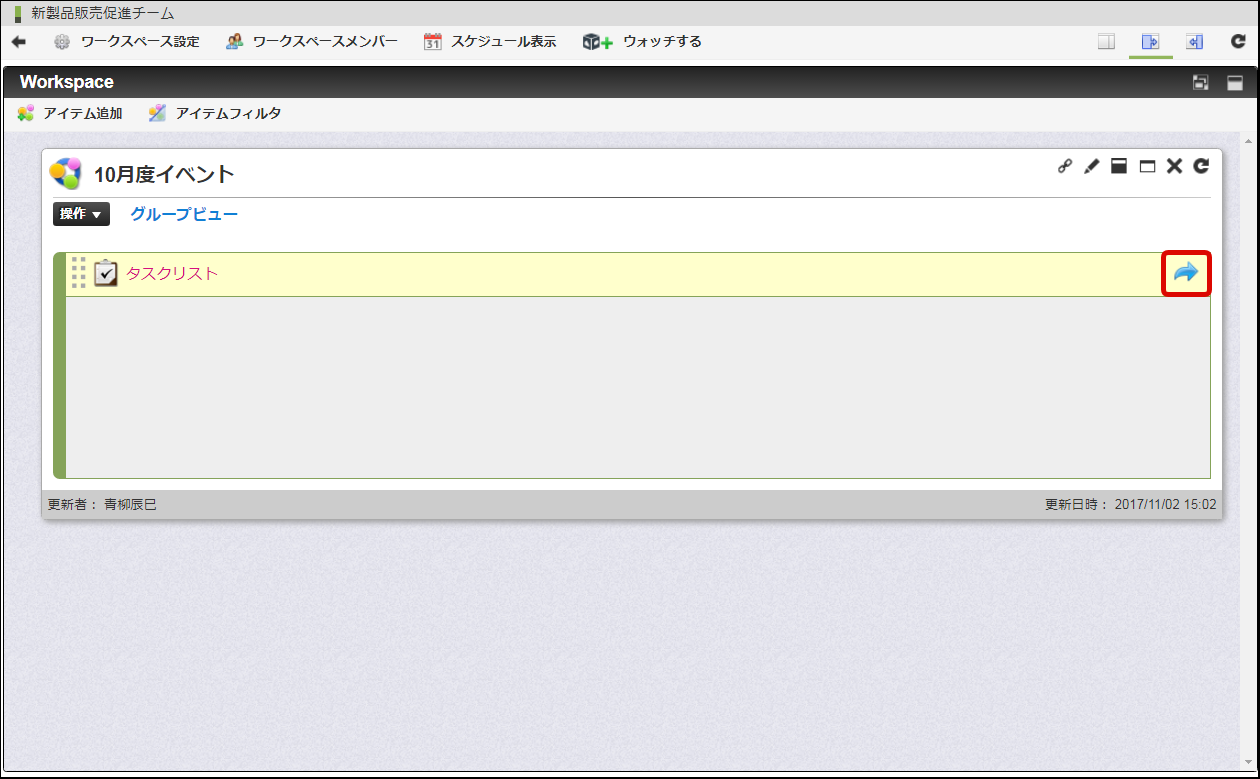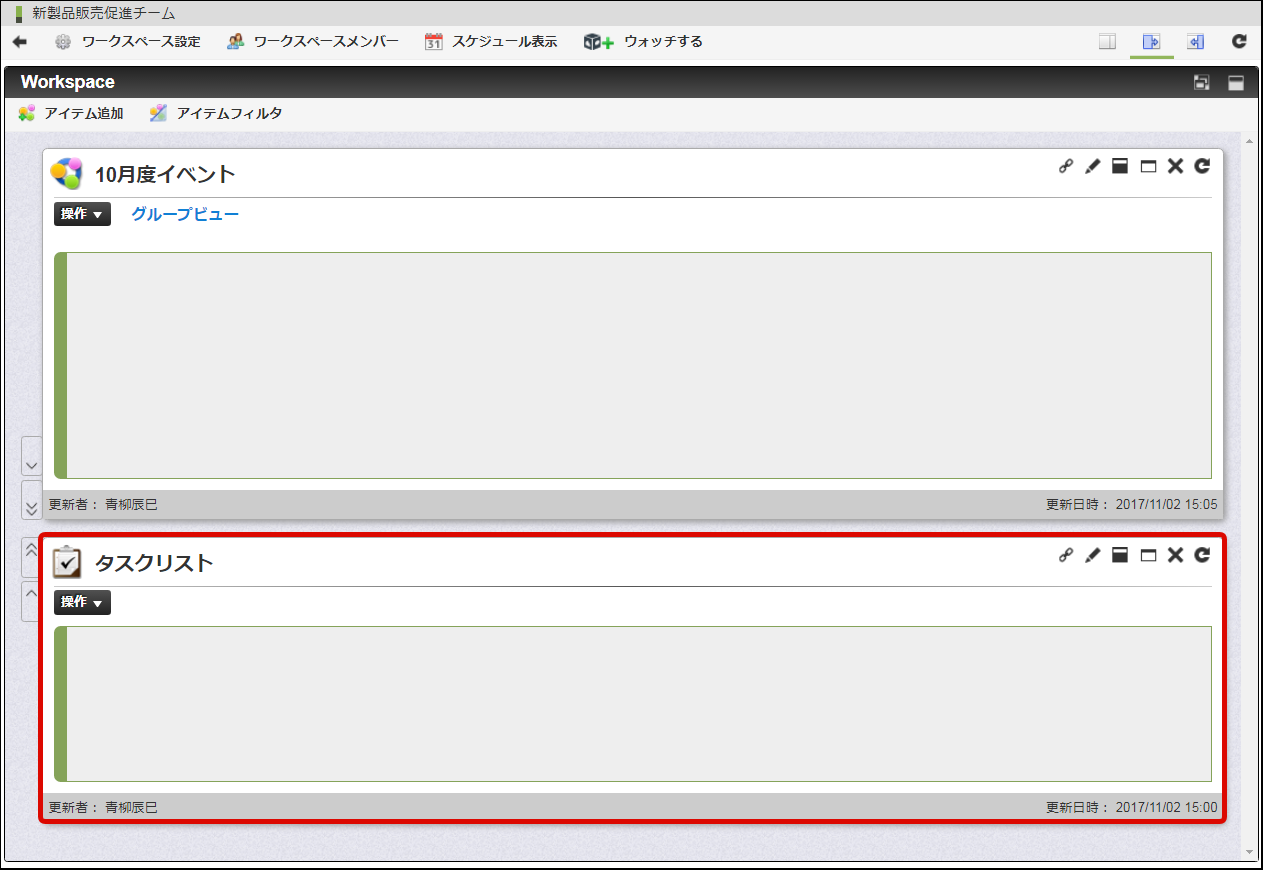5.6. グループアイテム¶
グループアイテムはアイテムを集約して整理する機能です。
5.6.1. グループアイテムの設定¶
グループアイテムを追加します。
コラム
アイテムの追加については「アイテムを追加する」を参照してください。
「アイテム追加」ダイアログから「グループ」を選択し、「追加」ボタンをクリックします。
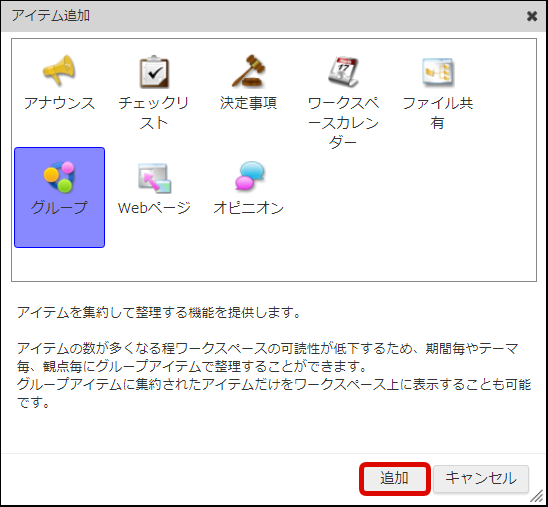
設定内容を確認し、「設定」ボタンをクリックします。
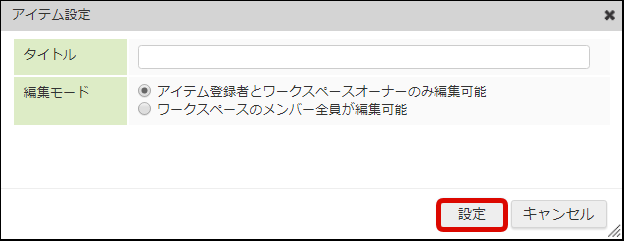
<画面項目>
項目 説明 タイトル アイテムのタイトルを入力します。 編集モード グループアイテムの編集可否について設定します。 「設定」ボタン 設定した内容でグループアイテムを登録します。 「キャンセル」ボタン 設定内容を破棄し、「アイテム設定」ダイアログを閉じます。
5.6.2. グループアイテムの使い方¶
グループアイテムの操作方法について説明します。
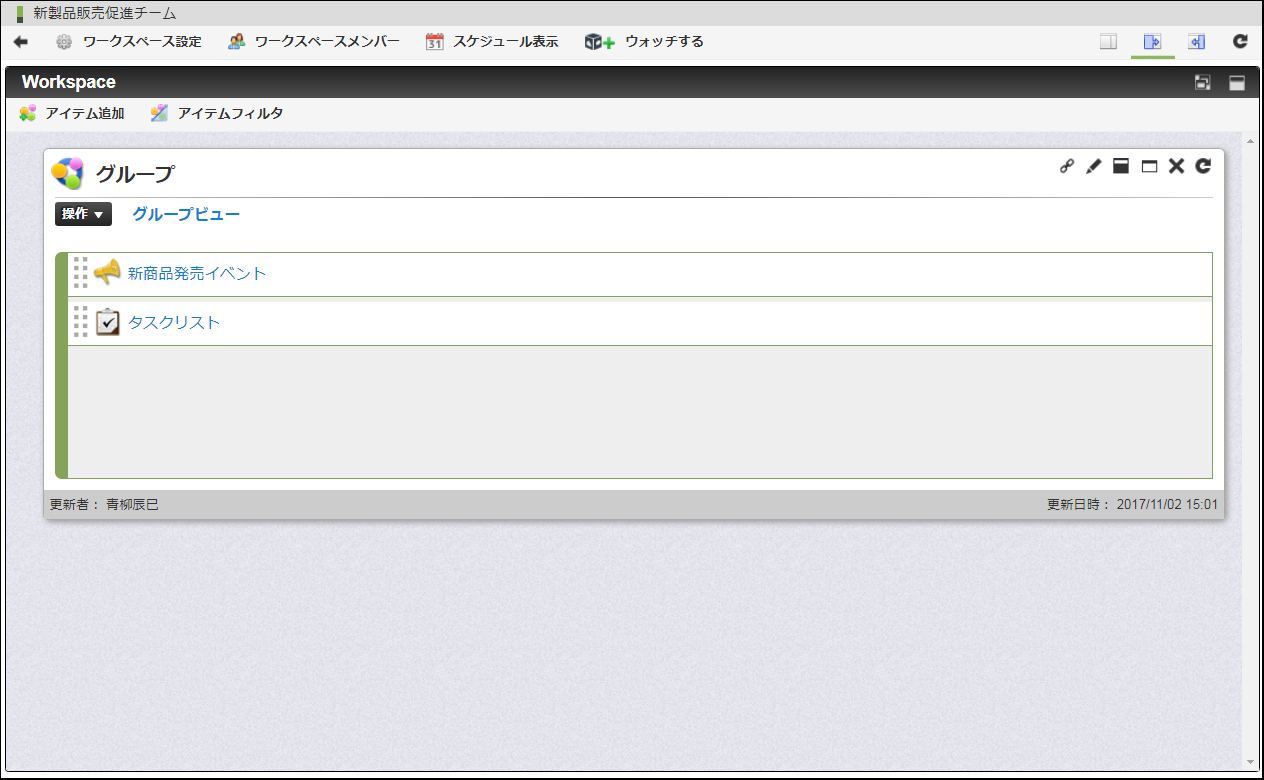
<画面項目>
項目 説明 「操作」ボタン アイテムの操作を行います。
「グループビュー」リンク グループアイテムに登録したアイテムを展開して表示します。 「アイテム名」リンク 選択したアイテムを最大化して表示します。 「元に戻す」アイコン 選択したアイテムをグループから外します。 ワークスペースビューを表示します。 コラム
全アイテム共通の画面項目については「アイテムの画面項目について」を参照してください。
5.6.2.1. グループアイテムにアイテムを追加する¶
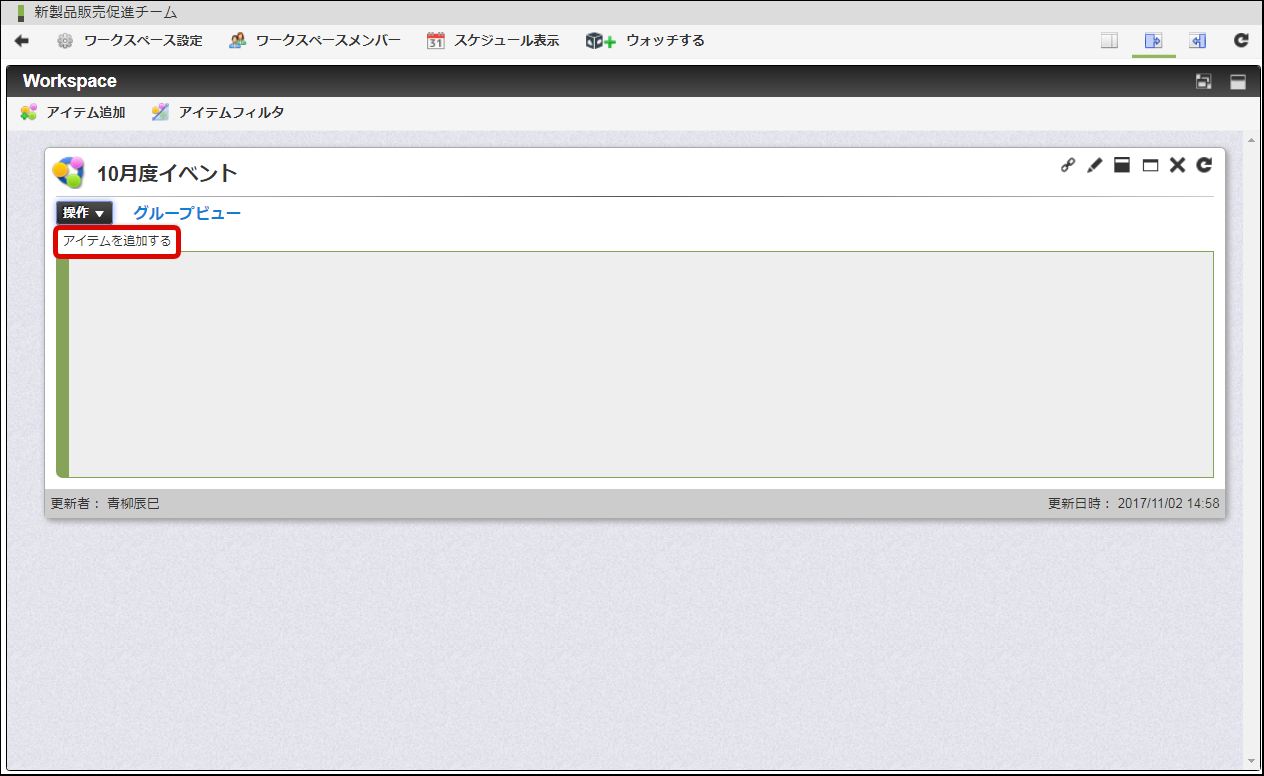
追加したいアイテムを選択し、「選択」ボタンをクリックします。
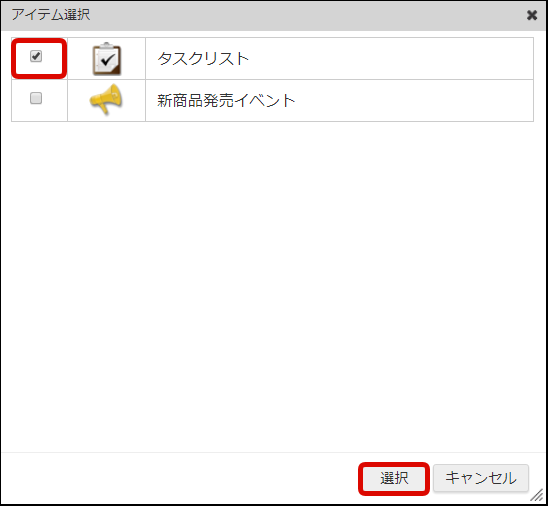
<画面項目>
項目 説明 アイテム選択 グループアイテムに追加したいアイテムを選択します。 「選択」ボタン アイテムをグループアイテムに追加します。 「キャンセル」ボタン 入力内容を破棄し、「アイテム選択」画面を閉じます。 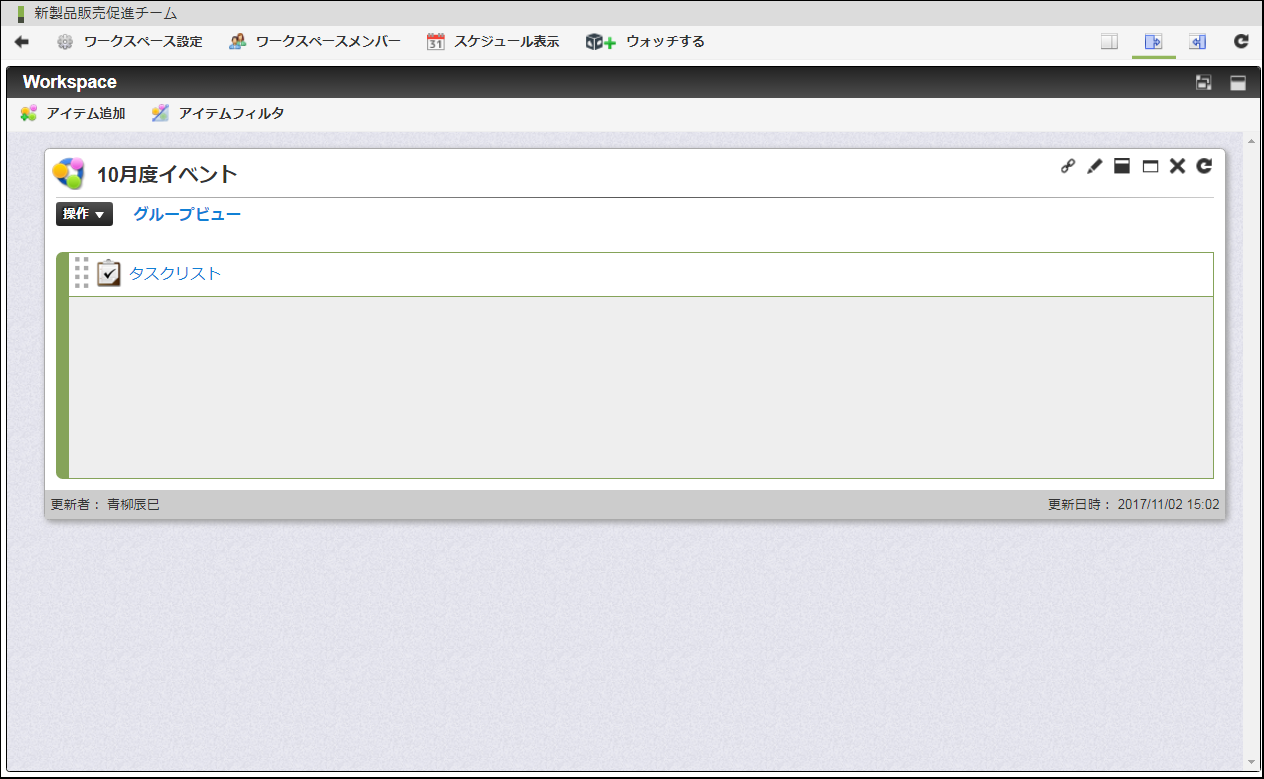
5.6.2.2. アイテムを元に戻す¶